揭秘!苹果手机打不开淘宝?这里有妙招解决!
如何解决苹果手机打不开淘宝的问题?
苹果手机用户在使用淘宝APP时,有时会遇到无法打开的情况。这不仅影响购物体验,还可能带来诸多不便。下面,我们将从多个维度探讨可能导致苹果手机打不开淘宝的原因,并提供相应的解决方法,以帮助用户恢复正常的购物体验。

一、后台运行程序过多,CPU占用率高

苹果手机运行多个后台程序时,可能会导致CPU占用率过高,从而影响前台应用程序的正常运行。如果淘宝APP无法打开,首先可以尝试清理后台进程。

1. 操作方法:
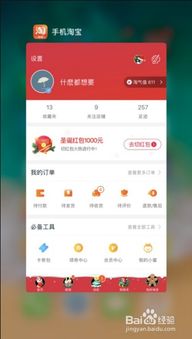
双击Home键(在iPhone X及以上机型中,从屏幕底部向上滑动并停留片刻),打开后台多任务界面。
在多任务界面中,通过左右滑动选择不需要的应用程序,向上滑动将其关闭。
2. 效果:
关闭不必要的后台应用可以释放CPU资源,帮助淘宝APP恢复正常运行。
二、淘宝软件故障
淘宝APP本身可能因数据存储过多、软件故障等原因而无法正常运行。此时,可以尝试清除缓存和数据,甚至卸载重装。
1. 清除缓存和数据:
进入手机的“设置”应用。
找到并点击“通用”,然后选择“iPhone储存空间”。
在列表中找到淘宝APP,点击进入。
点击“卸载应用”或“删除应用”按钮(注意:卸载应用会保留用户数据,删除应用则会彻底清除所有数据)。
重新安装淘宝APP,重新登录账号。
2. 卸载重装软件:
如果清除缓存和数据无效,可以尝试卸载淘宝APP后重新安装。
卸载方法同上,安装则通过App Store搜索“淘宝”并下载。
3. 效果:
清除缓存和数据可以解决由于数据过多导致的软件故障问题。
卸载重装则可以修复软件本身的问题。
三、手机系统问题
手机系统的某些设置或版本问题也可能导致淘宝APP无法正常运行。
1. 检查网络权限:
进入手机的“设置”应用。
找到并点击“蜂窝移动网络”或“无线局域网”(具体名称根据系统版本有所不同)。
在列表中找到淘宝APP,确保其网络权限已开启。
2. 还原网络设置:
进入手机的“设置”应用。
找到并点击“通用”,然后选择“还原”。
在还原选项中选择“还原网络设置”。
输入手机密码进行确认,系统会重启并还原网络设置。
3. 更新系统版本:
苹果手机有时会因为系统版本过旧而导致某些应用程序无法正常运行。
进入手机的“设置”应用,点击“通用”,然后选择“软件更新”。
检查是否有新的系统版本可用,并按照提示进行更新。
4. 效果:
检查网络权限可以确保淘宝APP具有访问网络的权限。
还原网络设置可以解决网络配置错误导致的问题。
更新系统版本可以修复由旧版本引起的兼容性问题。
四、淘宝APP版本问题
如果淘宝APP版本过低或存在已知的BUG,也可能导致无法打开。此时,可以尝试更新APP版本。
1. 更新APP版本:
打开App Store,搜索“淘宝”。
在搜索结果中找到官方出品的“淘宝”APP,并检查是否有更新版本。
如果有更新版本,点击“更新”按钮进行下载和安装。
2. 效果:
更新APP版本可以修复已知的BUG,提高软件的稳定性和兼容性。
五、淘宝APP内部BUG
有时,淘宝APP本身可能存在内部BUG,导致无法打开。这种情况较为少见,但一旦发生,影响较为严重。
1. 已知BUG示例:
在某些情况下,淘宝iOS版本可能会出现“内测版本即将到期”的弹窗BUG,导致APP无法正常使用。
这种BUG通常是由于代码中的错误配置或后台服务问题导致的。
2. 解决方法:
等待淘宝官方发布更新版本,修复BUG。
如果问题紧急,可以尝试卸载重装淘宝APP,但这种方法不一定能解决问题。
3. 效果:
等待官方修复是解决内部BUG的最可靠方法。
六、其他解决方法
如果以上方法都无法解决问题,还可以尝试以下一些通用的解决方法。
1. 重启手机:
有时简单的重启操作可以解决许多临时的软件故障。
按住手机的电源键,直到出现关机选项,滑动确认关机。
等待几秒钟后,再次按住电源键开机。
2. 恢复出厂设置:
如果所有方法都无效,且问题依然存在,可以考虑恢复出厂设置。
但请注意,这将清除手机上的所有数据,包括联系人、照片等。
在执行此操作前,请务必备份重要数据。
3. 寻求专业帮助:
如果以上方法都无法解决问题,且手机仍在保修期内,可以携带购机发票和三包凭证到就近的售后服务中心进行检测。
七、总结
苹果手机打不开淘宝APP的问题可能由多种原因引起,包括后台运行程序过多、淘宝软件故障、手机系统问题、淘宝APP版本问题以及内部BUG等。针对这些问题,我们可以从清理后台进程、清除缓存和数据、检查网络权限、还原网络设置、更新系统版本、更新APP版本等多个维度进行解决。如果以上方法都无效,还可以尝试重启手机、恢复出厂设置或寻求专业帮助。希望这些解决方法能够帮助用户恢复正常的淘宝购物体验。
新锐游戏抢先玩
游戏攻略帮助你
更多+-
04/26
-
04/26
-
04/26
-
04/26
-
04/26









